windows2012 安装mysql5.7
发布时间:2024年01月01日
windows2012 安装mysql5.7
1.安装
1.解压文件夹

2.把my文件拷入没有sql安装目录
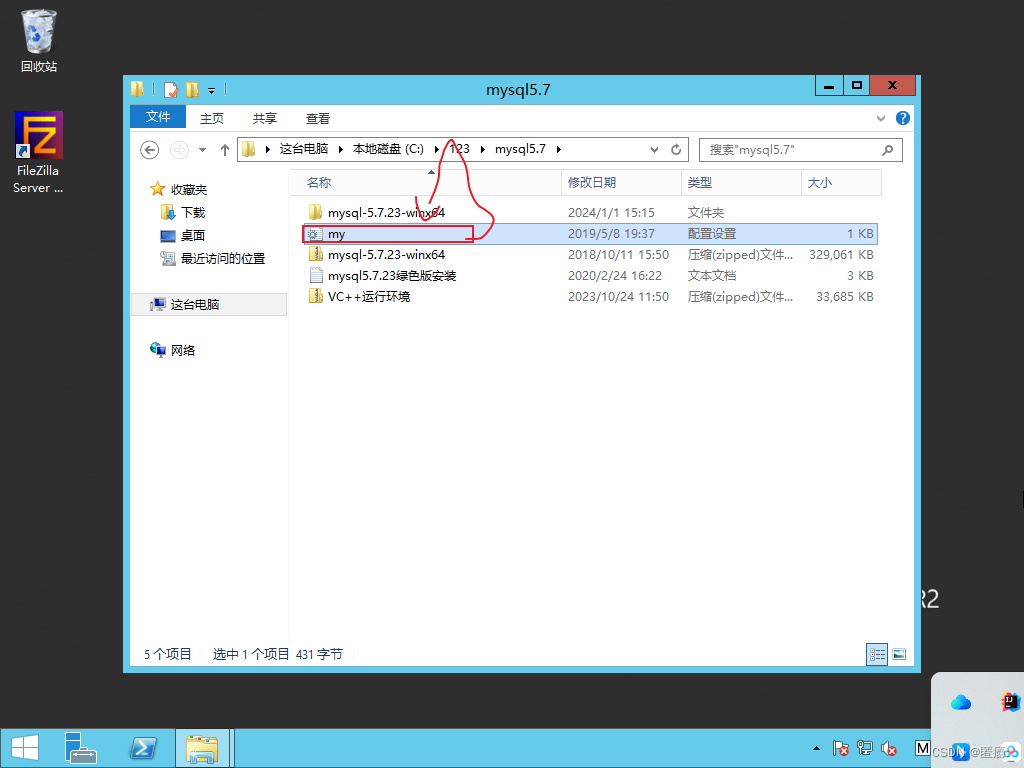
3.编辑my文件
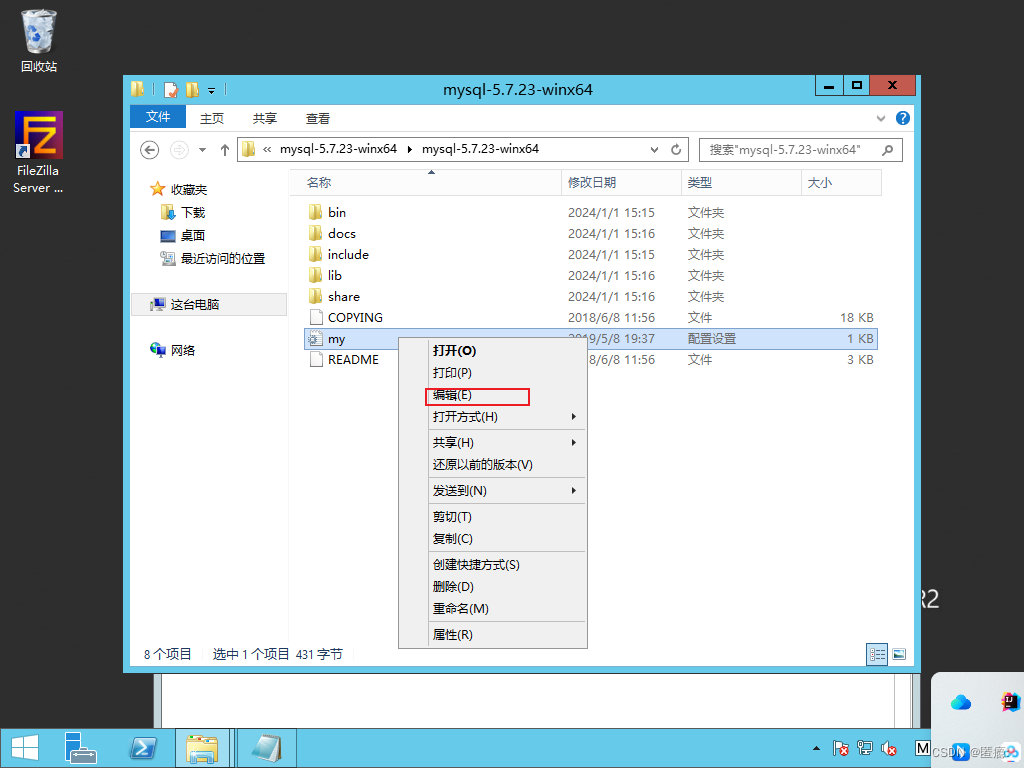
4.按照下方进行配置
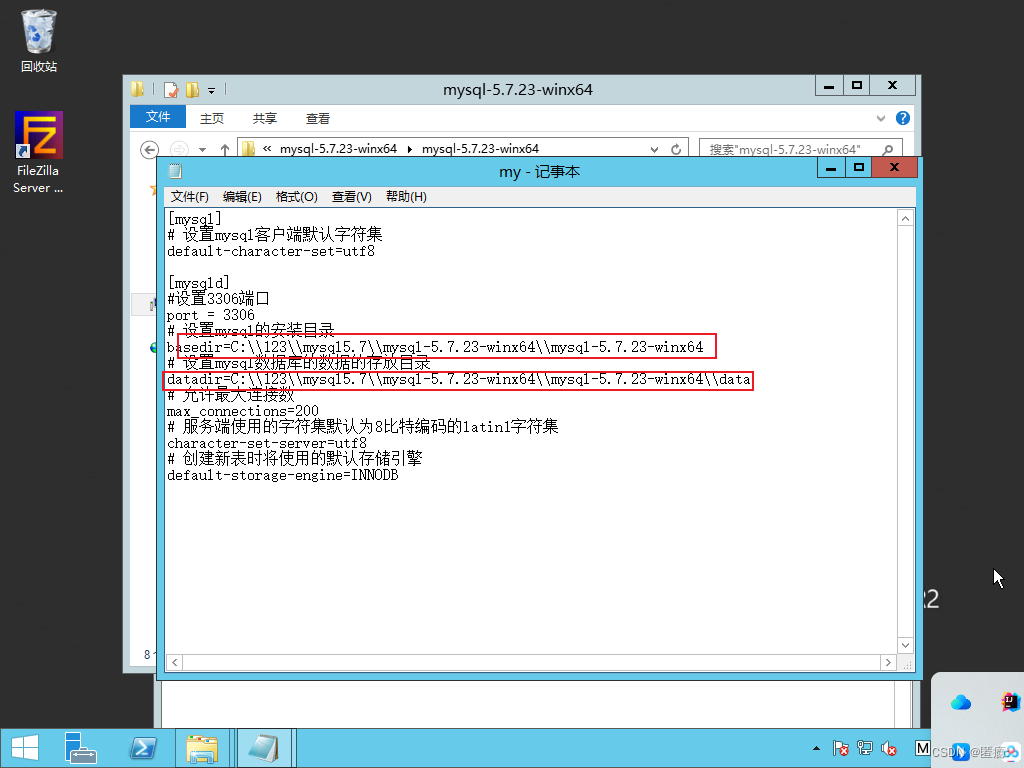
5.cmd进入bin目录
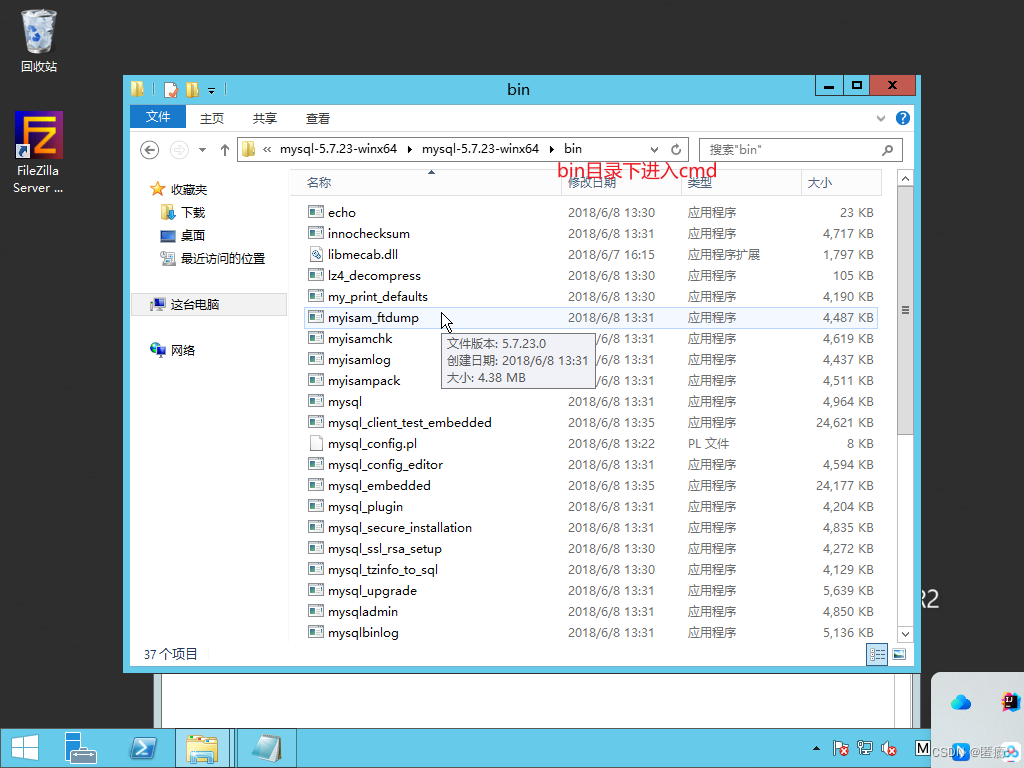
6.出现丢失文件
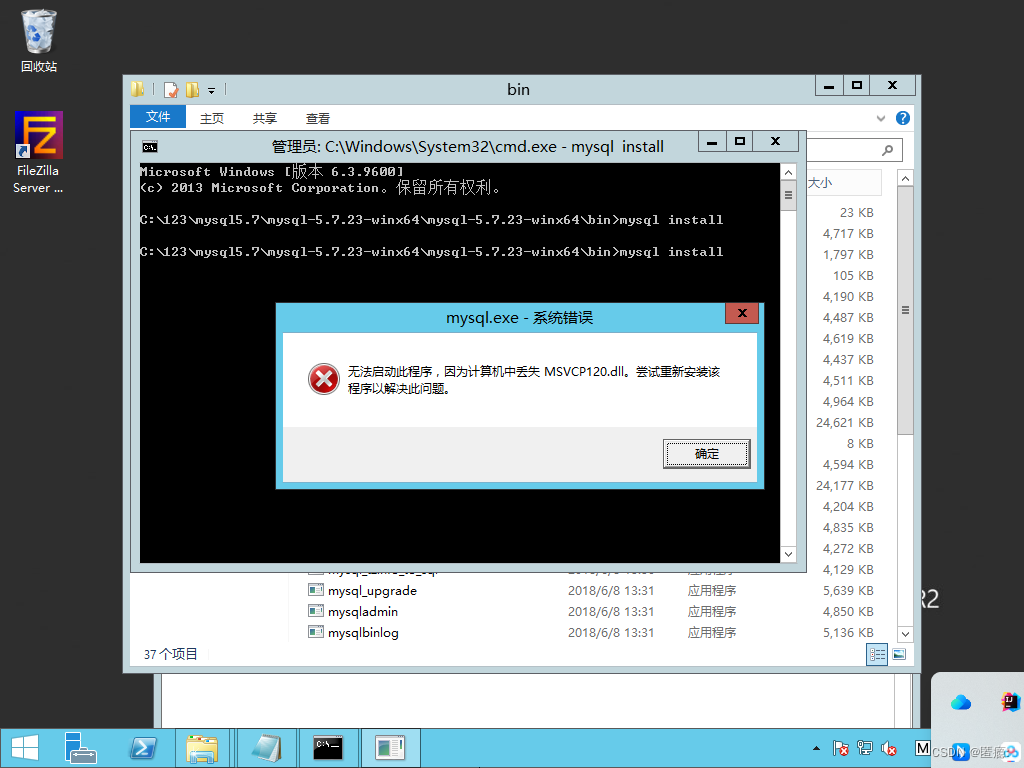
7.安装这个文件即可解决

8.开始进行安装,输入mysqld install
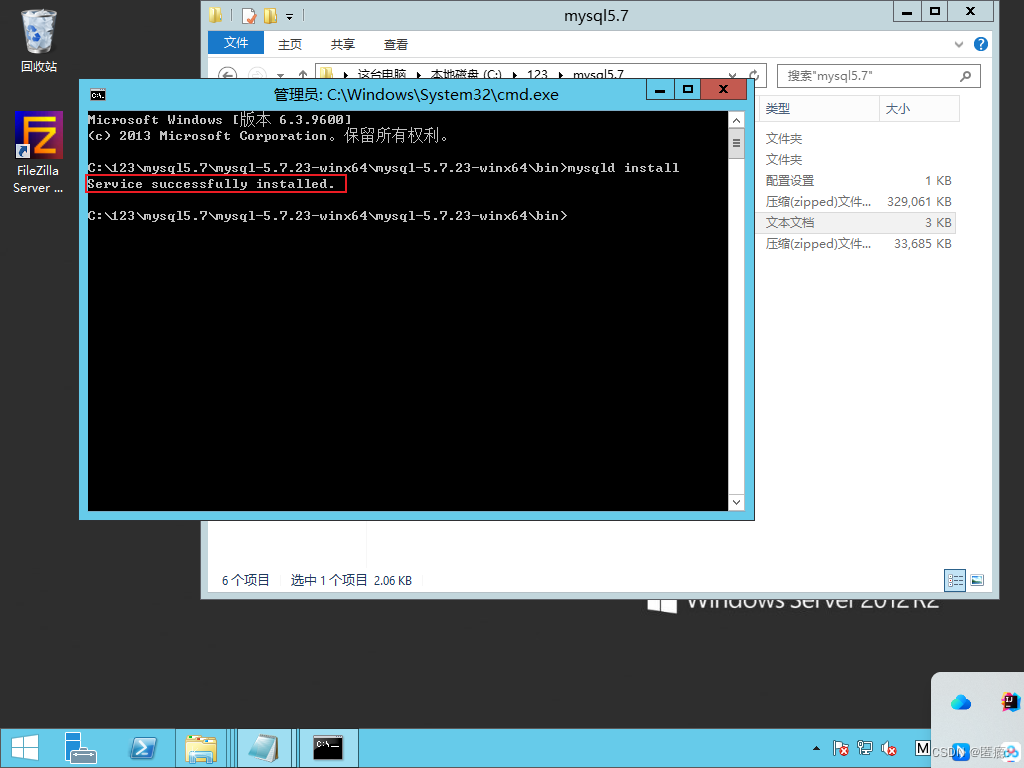
9.初始化mysql(mysqld --initialize --console),保存初始化密码
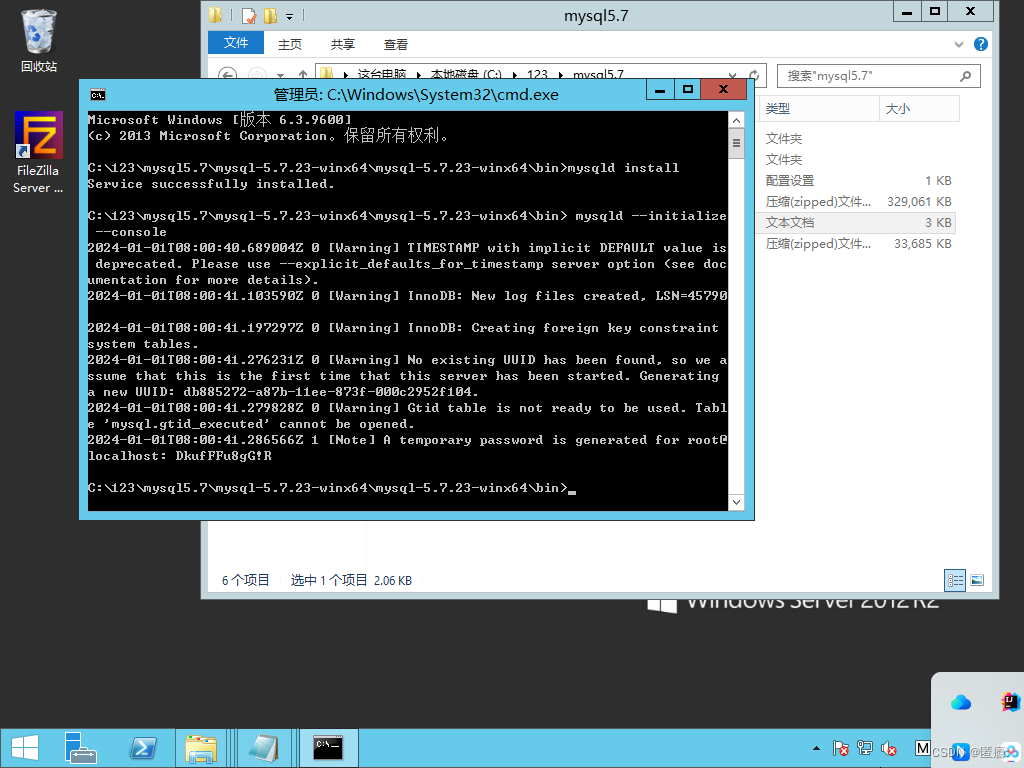
10.启动mysql(net start mysql),然后输入(mysql -P 3306 -u root -p )登录
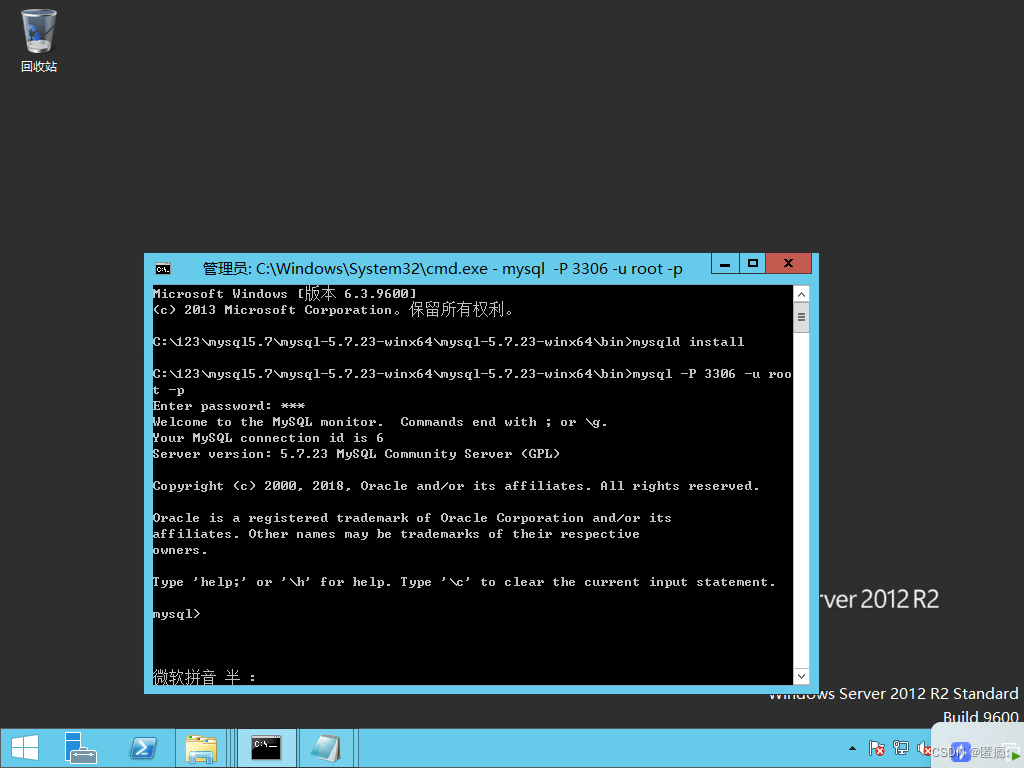
11.修改密码( SET PASSWORD = PASSWORD(“123”); ),然后exit退出
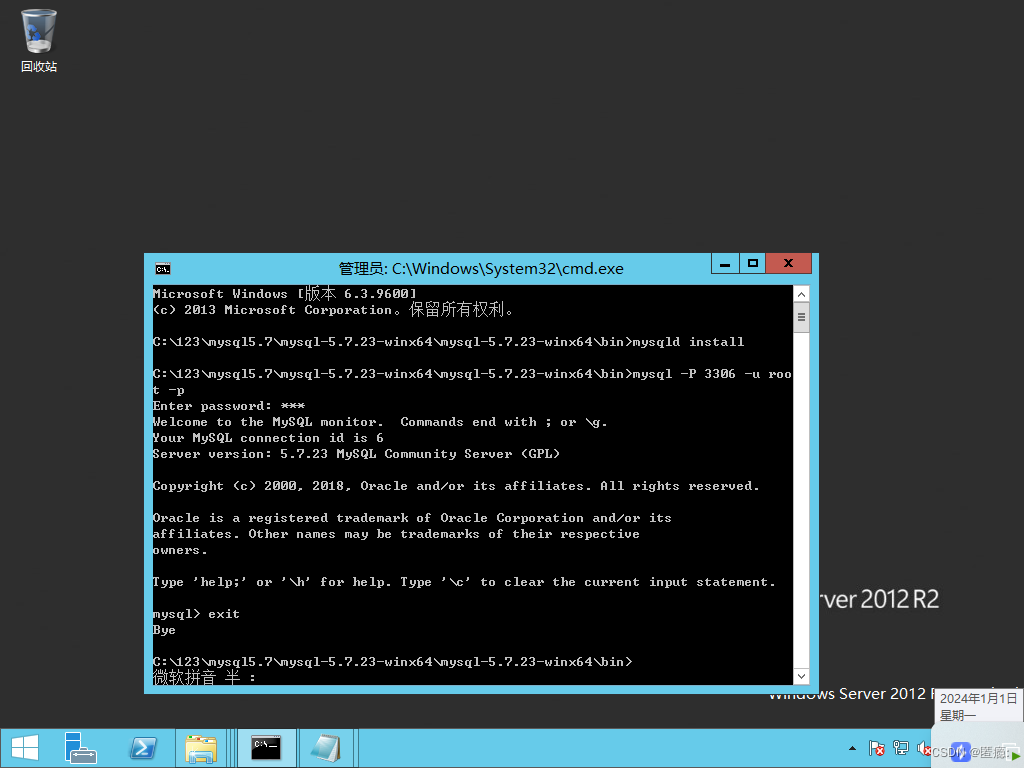
2.使用nactive连接mysql
1.本地连接

2.修改权限让外部也可以连接
改为%号

3.授权给用户 ‘root’@‘%’ 所有数据库和表的全部权限
(grant all privileges on . to root@‘%’ identified by ‘123456’ flush privileges;)
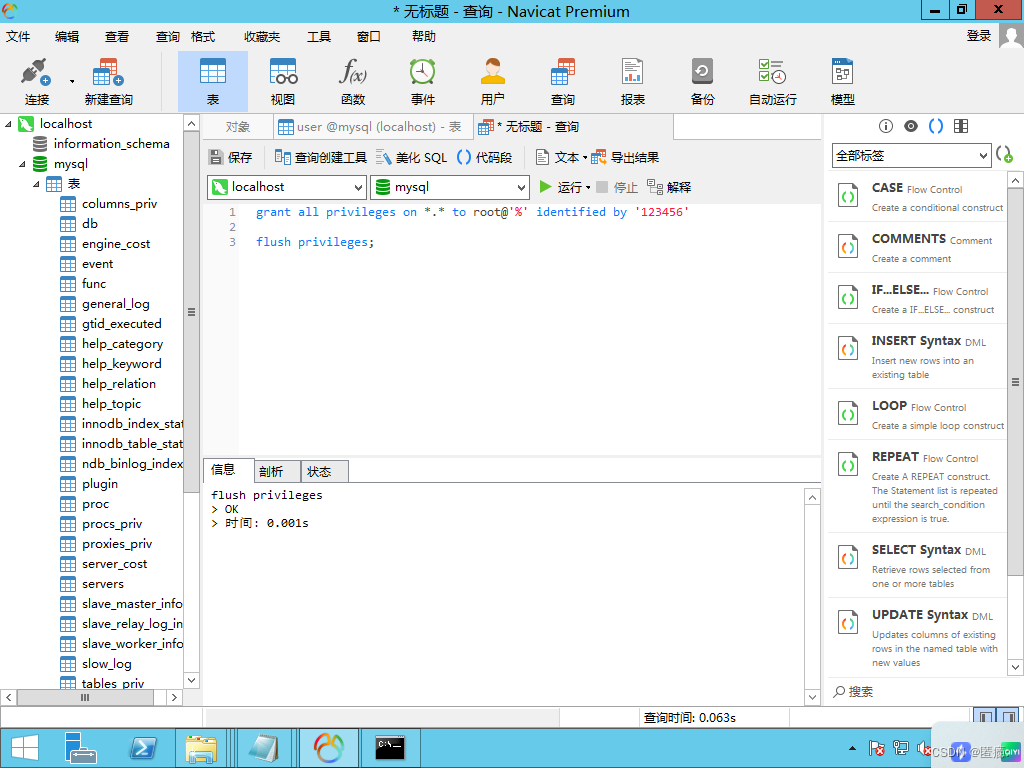
3.开启防火墙进行外部访问
1.新建规则,选择第二个
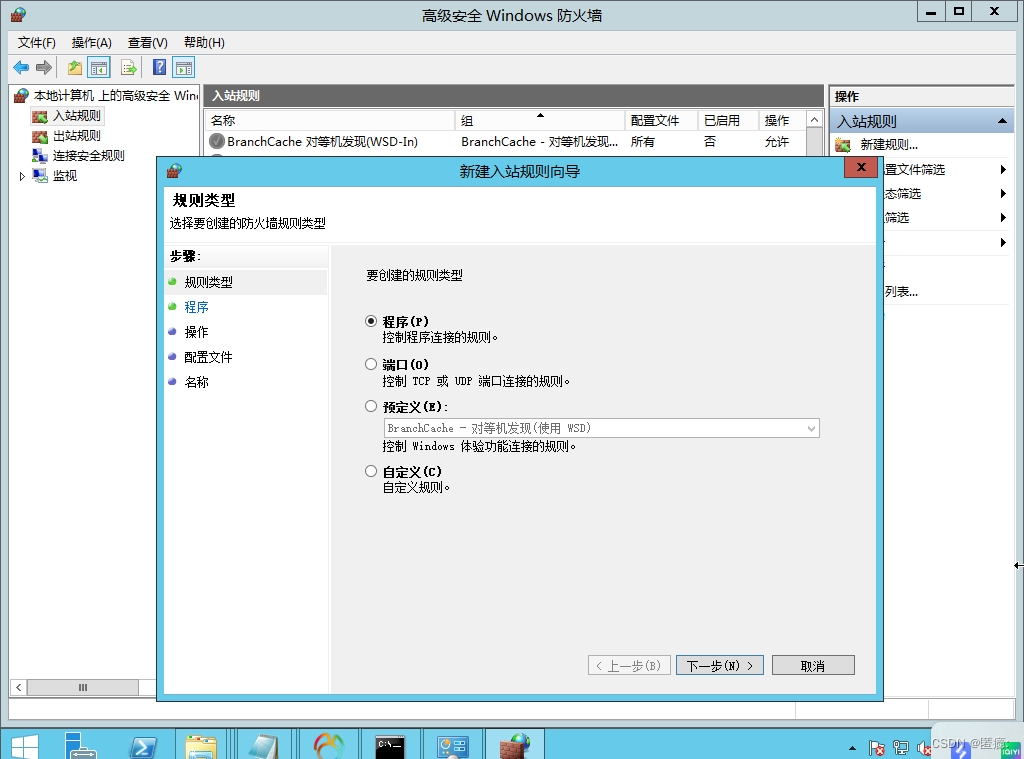
2.设置端口,3306
剩余2个选项默认就行
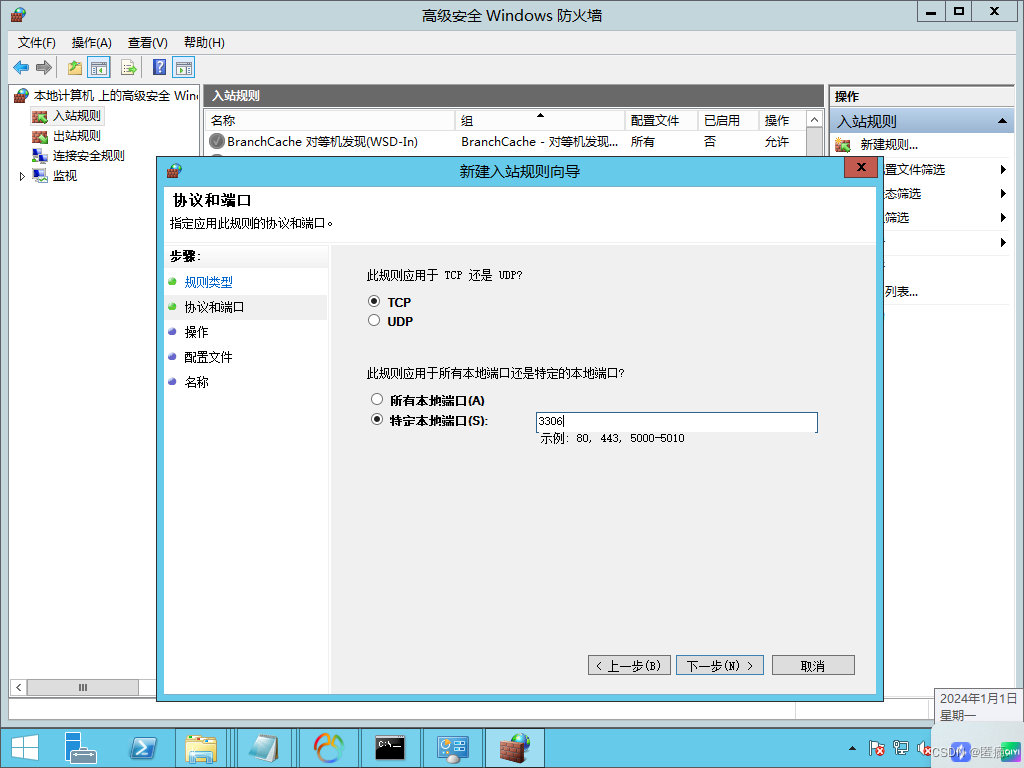
3.起个名字,点击完成即可

4.外部主机连接成功

文章来源:https://blog.csdn.net/m0_74018330/article/details/135329998
本文来自互联网用户投稿,该文观点仅代表作者本人,不代表本站立场。本站仅提供信息存储空间服务,不拥有所有权,不承担相关法律责任。 如若内容造成侵权/违法违规/事实不符,请联系我的编程经验分享网邮箱:chenni525@qq.com进行投诉反馈,一经查实,立即删除!
本文来自互联网用户投稿,该文观点仅代表作者本人,不代表本站立场。本站仅提供信息存储空间服务,不拥有所有权,不承担相关法律责任。 如若内容造成侵权/违法违规/事实不符,请联系我的编程经验分享网邮箱:chenni525@qq.com进行投诉反馈,一经查实,立即删除!
最新文章
- Python教程
- 深入理解 MySQL 中的 HAVING 关键字和聚合函数
- Qt之QChar编码(1)
- MyBatis入门基础篇
- 用Python脚本实现FFmpeg批量转换
- PyQT 高清显示图像
- SAP PP 配置学习(二)
- 塑料检查井配套开发了注塑成型的井盖、井筒、井座
- Nsum问题
- 【SAM系列】SqueezeSAM: User-Friendly Mobile Interactive Segmentation
- 小白向攻略简单易懂,怎么用DomoAI将手机里面的视频转换成丝滑流畅高帧数的动画
- 淘宝新npm镜像
- 如何在 ChatGPT 上使用 Wolfram 插件回答数学问题
- 基于ssm的软考系统论文
- 【VTKExamples::PolyData】第二期 曲率